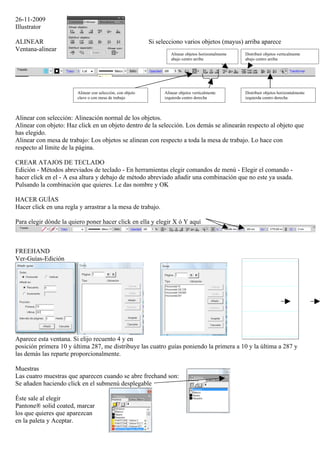
26 11
- 1. 26-11-2009 Illustrator ALINEAR Si selecciono varios objetos (mayus) arriba aparece Ventana-alinear Alinear objetos horizontalmente Distribuir objetos verticalmente abajo centro arriba abajo centro arriba Alinear con selección, con objeto Alinear objetos verticalmente Distribuir objetos horizontalmente clave o con mesa de trabajo izquierda centro derecha izquierda centro derecha Alinear con selección: Alineación normal de los objetos. Alinear con objeto: Haz click en un objeto dentro de la selección. Los demás se alinearán respecto al objeto que has elegido. Alinear con mesa de trabajo: Los objetos se alinean con respecto a toda la mesa de trabajo. Lo hace con respecto al límite de la página. CREAR ATAJOS DE TECLADO Edición - Métodos abreviados de teclado - En herramientas elegir comandos de menú - Elegir el comando - hacer click en el - A esa altura y debajo de método abreviado añadir una combinación que no este ya usada. Pulsando la combinación que quieres. Le das nombre y OK HACER GUÍAS Hacer click en una regla y arrastrar a la mesa de trabajo. Para elegir dónde la quiero poner hacer click en ella y elegir X ó Y aquí FREEHAND Ver-Guías-Edición Aparece esta ventana. Si elijo recuento 4 y en posición primera 10 y última 287, me distribuye las cuatro guías poniendo la primera a 10 y la última a 287 y las demás las reparte proporcionalmente. Muestras Las cuatro muestras que aparecen cuando se abre freehand son: Se añaden haciendo click en el submenú desplegable Éste sale al elegir Pantone® solid coated, marcar los que quieres que aparezcan en la paleta y Aceptar.
- 2. Cuando haces click sobre uno, arriba aparece el número que tiene. No conviene cargarlos todos porque no se van a utilizar todos en un documento. CREAR BIBLIOTECA Cuando estoy trabajando con un documento y utilizo determinados colores, al cerrar el documento y volverlo a abrir desaparecen. Por esto, tengo que guardarlos como una biblioteca de colores para poder recuperarlos. En la ventana de Muestras, hacer click en el submenú desplegable y Exportar. Marcar los colores que queremos exportar y Aceptar. Rellenar los datos y guardar. Para volver a cargarlos cuando abres el documento, elegir Importar en el submenú desplegable, marcarlos todos y aceptar. ILLUSTRATOR CREAR BIBLIOTECA Seleccionar los colores que queramos. Elegir en el submenú desplegable Nuevo grupo de colores e indicarle el nombre. Nos crea el grupo con los colores que hemos seleccionado. Para guardarlos como biblioteca, elegimos en el submenú desplegable Guardar biblioteca de muestras como AI, le damos el nombre del archivo y aceptamos. Cuando abrimos un nuevo documento, recuperamos la biblioteca eligiendo del submenú desplegable Abrir biblioteca de muestrasDefinido por el usuario y nos salen todas las que hemos guardado. Elegimos la que queremos. FREEHAND Color de relleno Color de contorno Los dos Si hago click en el nombre de la muestra coloreo directamente el objeto seleccionado. Si no hay objeto seleccionado, tengo que arrastrar el cuadradito del color hasta el objeto y soltar. Cómo incluir un color que he hecho que no está en las muestras: Hago click en el color y lo arrastro hasta el botón de las muestras. Para quitar un color de las muestras elegir del submenú desplegable la opción Quitar.
- 3. Si en el submenú desplegable le doy a nuevo, lo añade. Puedo reemplazar un color por cualquier otro de cualquier otra biblioteca con el submenú desplegable- Reemplazar. Puedo duplicar un color con el submenú deplegable-Duplicar. Así puedo hacerlo más oscuro o más claro. Puedo ocultar lo nombres y ver solo los colores con el submenú desplegable-Ocultar nombres. Cuando un nombre de la paleta de colores está en cursiva es que se imprime en cuatricromía (para imprenta). Los demás son planos (se utilizan todas las tintas) llamados tinta plana. LÍNEAS RECTAS UNIDAS Dibujar las líneas usando la herramienta lápiz - Alt (para hacerlas rectas) Dibujer una línea, soltar y dibujar la siguiente, y así hasta dibujar todas. En la ventana Propiedades, pestaña Objeto, hacer click en lápiz y modificar grosor, y flechas, etc… En Básico, se usa solo Caligráfico y Pincel. RELLENO DE OBJETOS Puedes elegir las siguientes opciones. Normal: degradado normal. ABAB Repetir: copiar lo mismo varias veces. ABBA Reflejar: copia una vez normal y la segunda al revés (como en un espejo) Tamaño automático: volver al principio. X e Y de Iniciar: Cambian el punto inicial del degradado. Selector 1: Elijo el ángulo. En modo Repetir y Reflejar te permite cambiar el tamaño de las partes (ABAB y ABBA) Para impresión no poner degradados.
